Audiobookshelf:
一个开源的自托管有声书和播客服务器,旨在提供便捷的有声内容管理和流媒体服务。

核心功能:
- • 全开源特性:包括安卓和 iOS 应用(处于测试阶段)
- • 音频格式支持:可实时流式传输所有音频格式
- • 播客管理:支持搜索、添加播客并自动下载剧集
- • 多用户支持:具备自定义权限控制
- • 进度同步:为每位用户记录进度并跨设备同步
- • 自动检测更新:无需重新扫描即可识别库更新
- • 便捷上传:支持批量上传有声书和播客(拖放文件夹)
- • 备份功能:支持元数据备份及每日自动备份
- • PWA 支持:具备渐进式 Web 应用特性
- • Chromecast 支持:Web 应用和安卓应用均支持
- • 元数据获取:可从多个来源获取元数据和封面图
- • 章节编辑:支持章节编辑和章节查询(使用 Audnexus API)
- • 音频合并:可将音频文件合并为单个 m4b 文件
- • 元数据嵌入:能将元数据和封面图嵌入音频文件
- • 基础电子书支持:
支持 Epub、pdf、cbr、cbz 格式
可将电子书发送到设备(如 Kindle)
- • 开放 RSS 源:提供播客和有声书的 RSS 订阅源
在线 Demo(demo/demo):
https://audiobooks.dev
安装
Docker Compose
services:
audiobookshelf:
image: ghcr.io/advplyr/audiobookshelf:latest
container_name: audiobookshelf
ports:
- 13378:80
volumes:
- ./audiobooks:/audiobooks
- ./podcasts:/podcasts
- ./metadata:/metadata
- ./config:/config
restart: unless-stopped
参数说明(更多参数建议去看文档)
:::
/audiobooks(路径):有声书目录
/podcasts(路径):播客目录
/metadata(路径):元数据存储目录
/config(路径):配置文件目录
:::
使用
浏览器中输入 http://NAS的IP:13378 就能看到界面
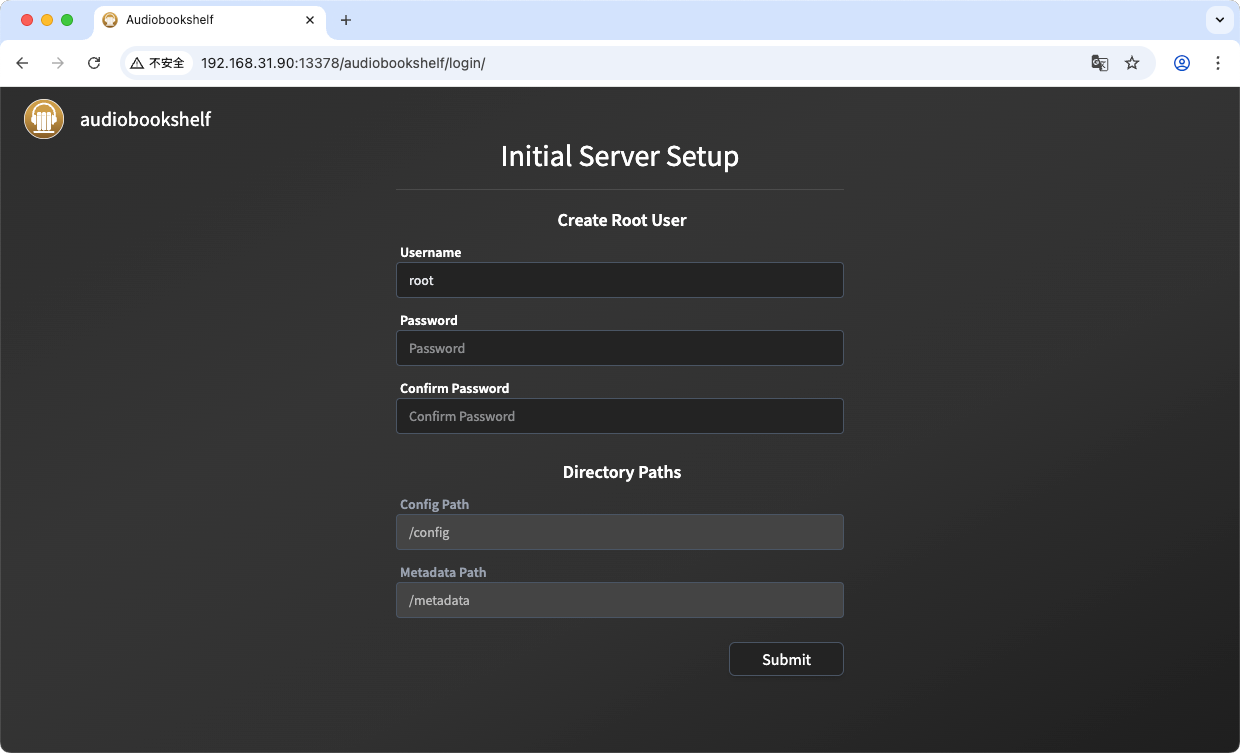
设置初始管理员的密码
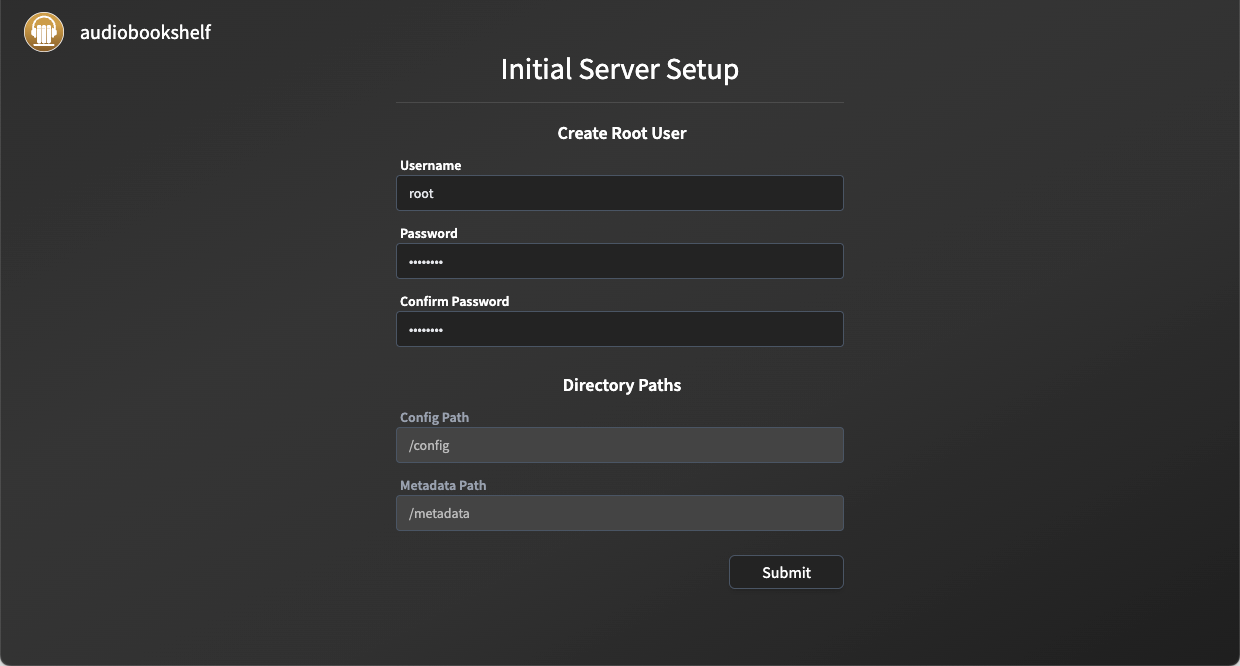
输入账号和密码进行登录
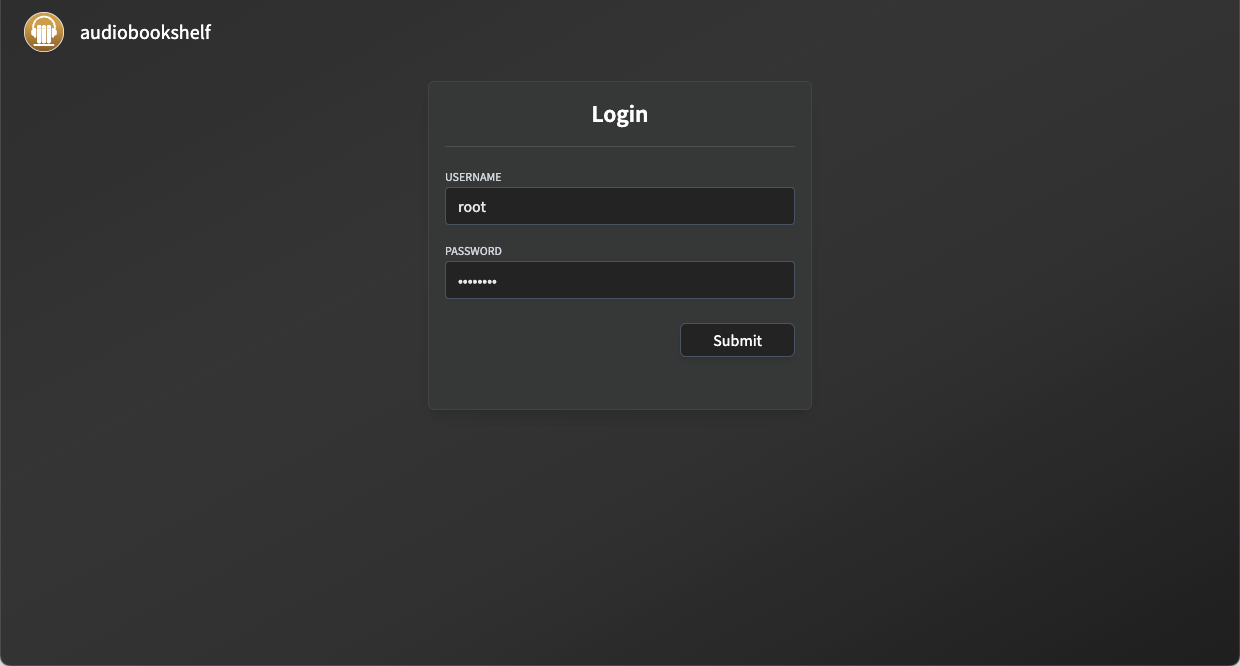
点击设置,修改服务器语言
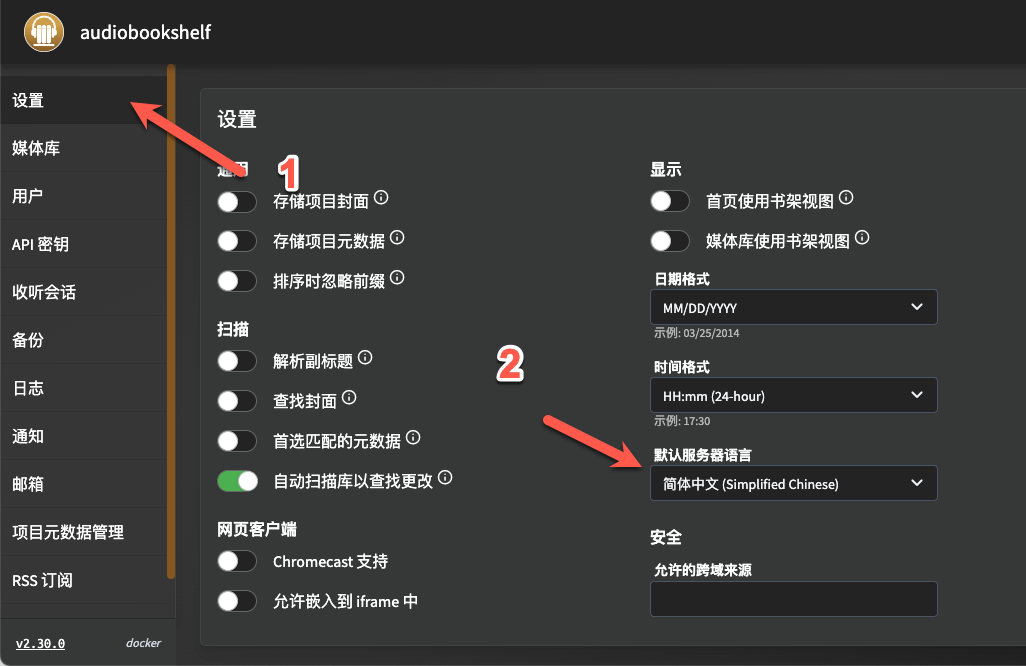
首先添加一个媒体库
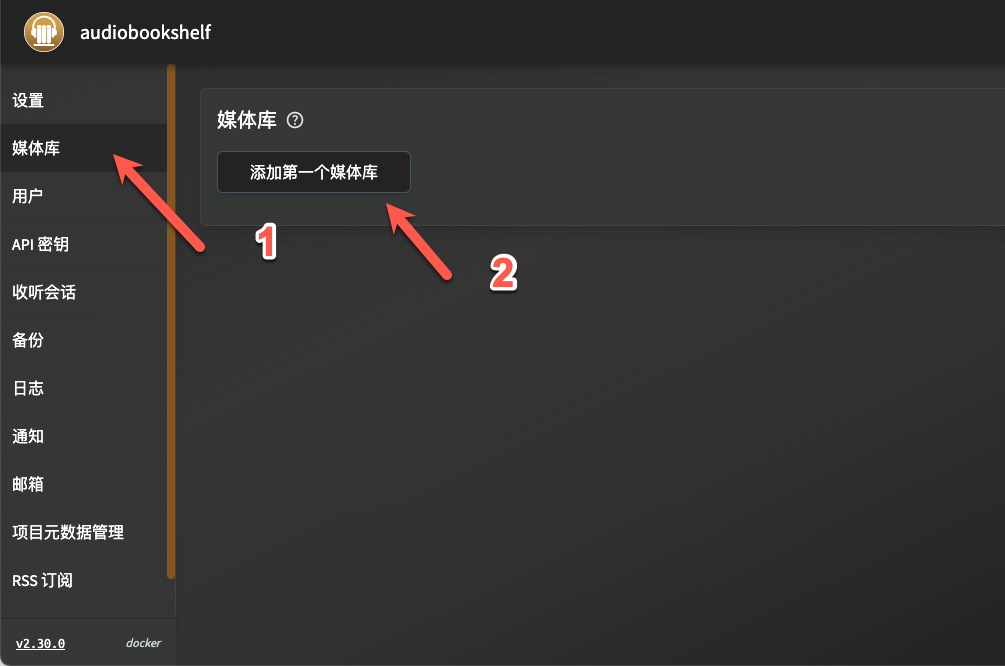
选择媒体类型(图书指图书音频),填写库的名称
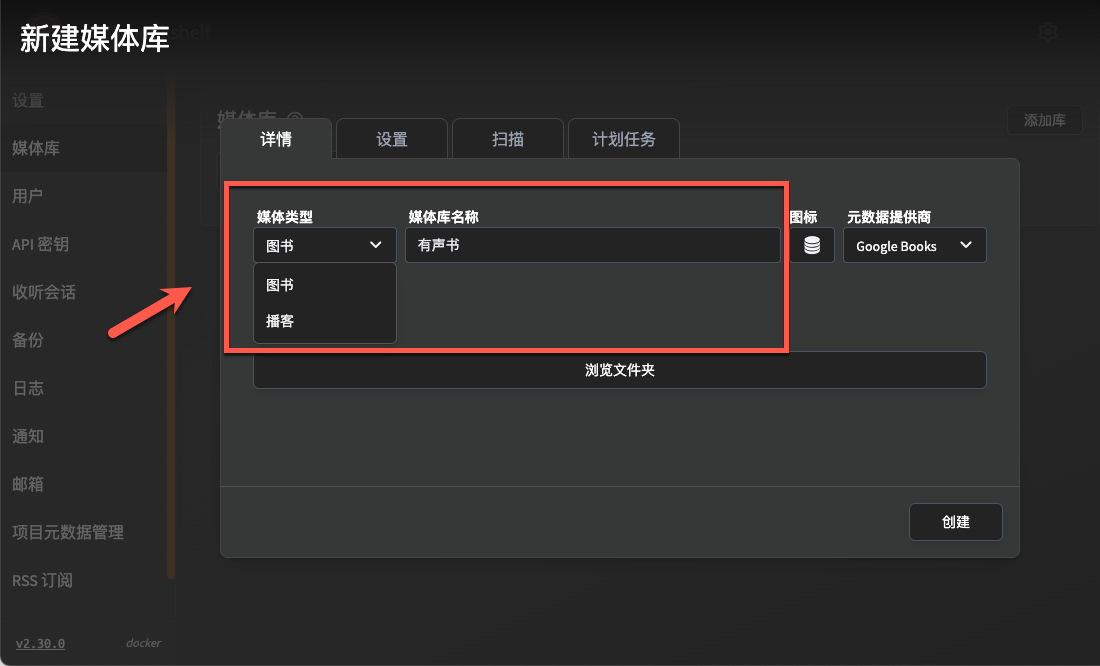
元数据提供商默认 Google Books 就行(都需要良好网络)
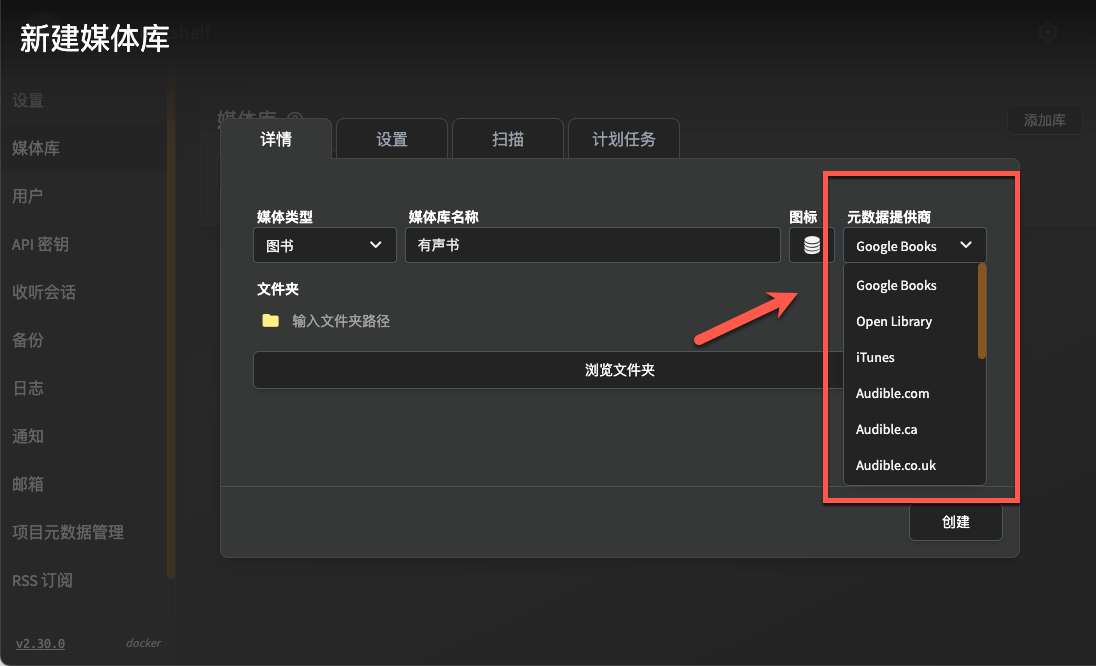
点击“浏览文件夹”,选择 audiobooks 文件夹
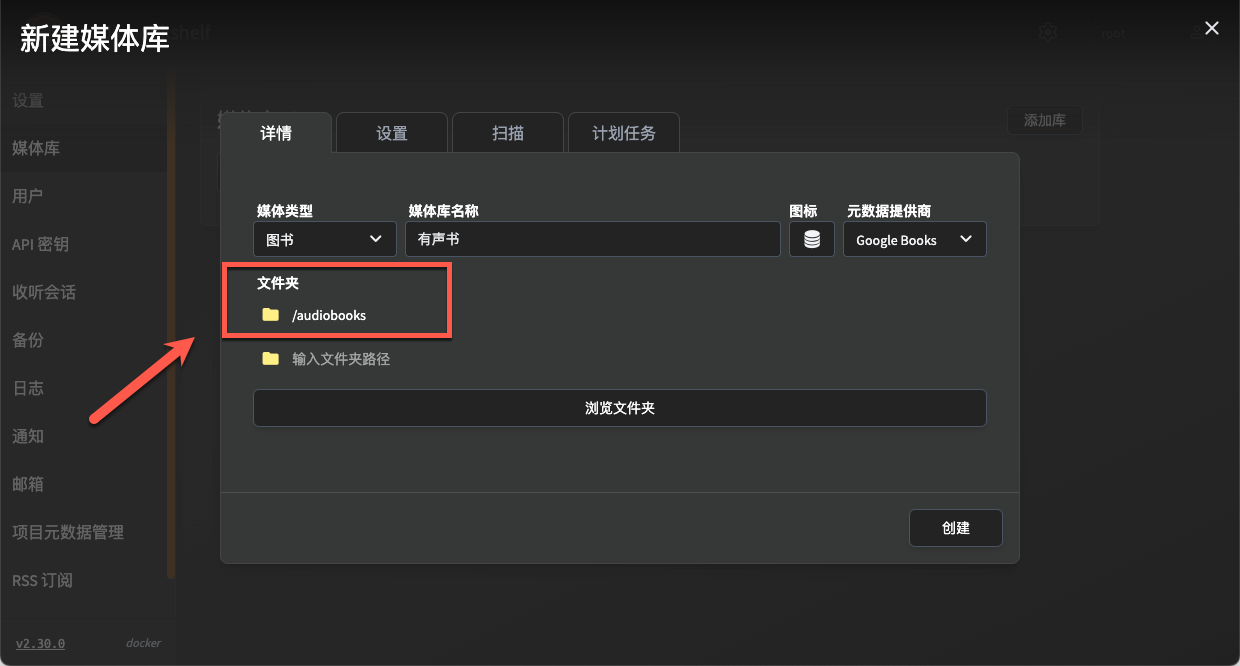
TIP:映射的 audiobooks 路径存放有声书,如果比较多可以创建文件夹分类
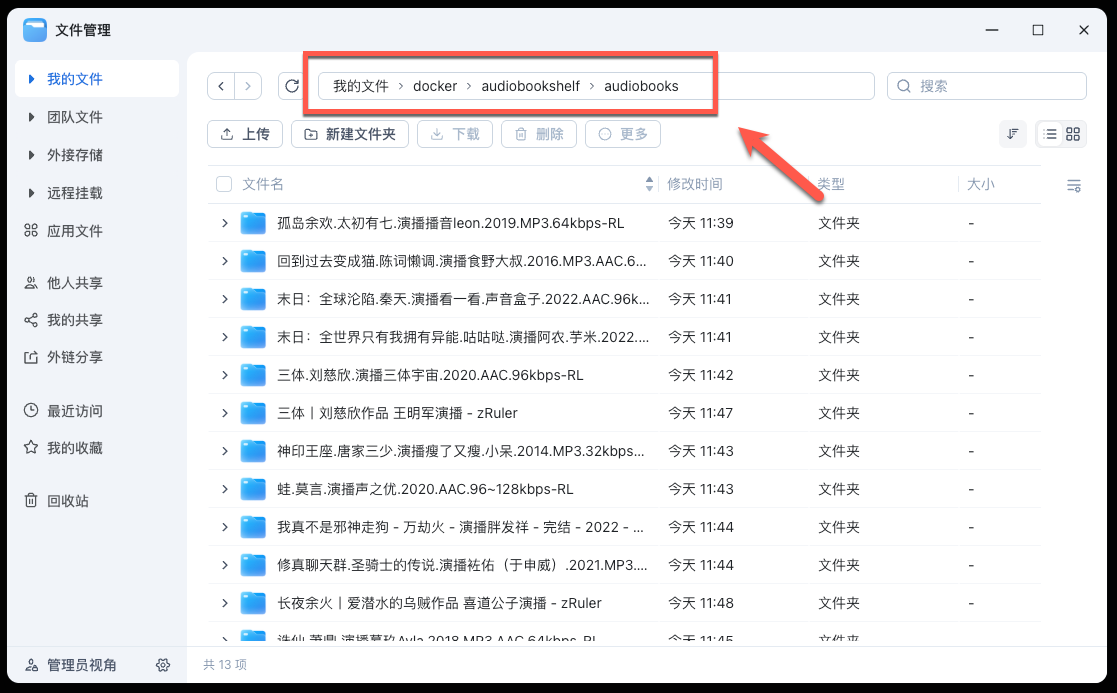
其他设置可以后面有需要再调整,点击“创建”
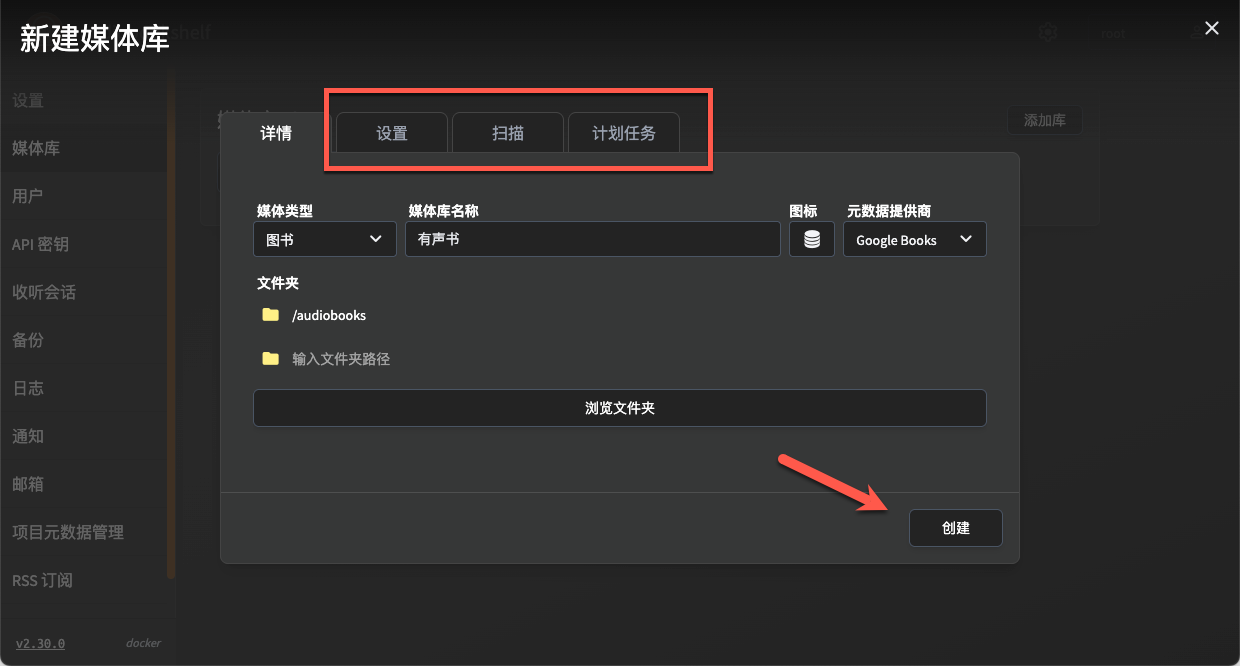
扫描媒体库文件后,返回首页
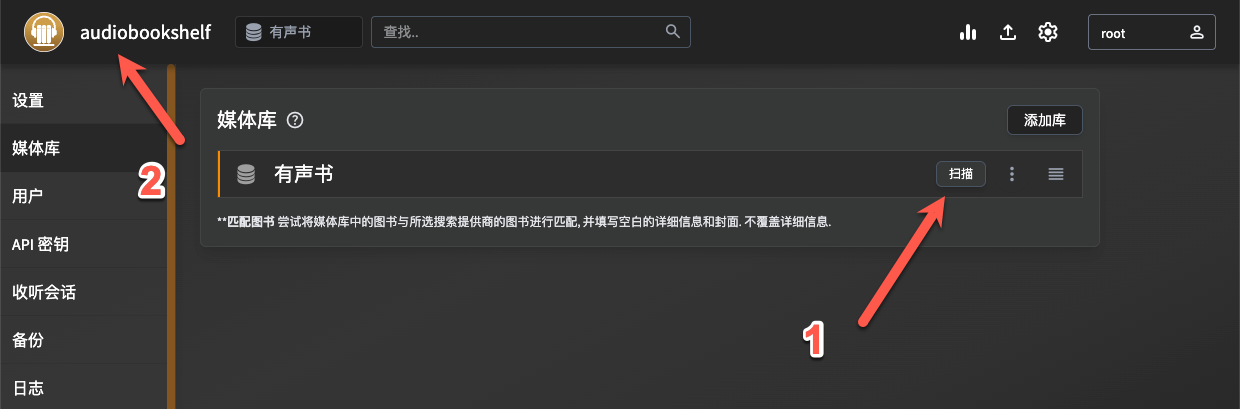
等待扫描完成,因为我的有声书自带刮削元数据,所以有封面介绍这些内容

展示效果还是挺不错的
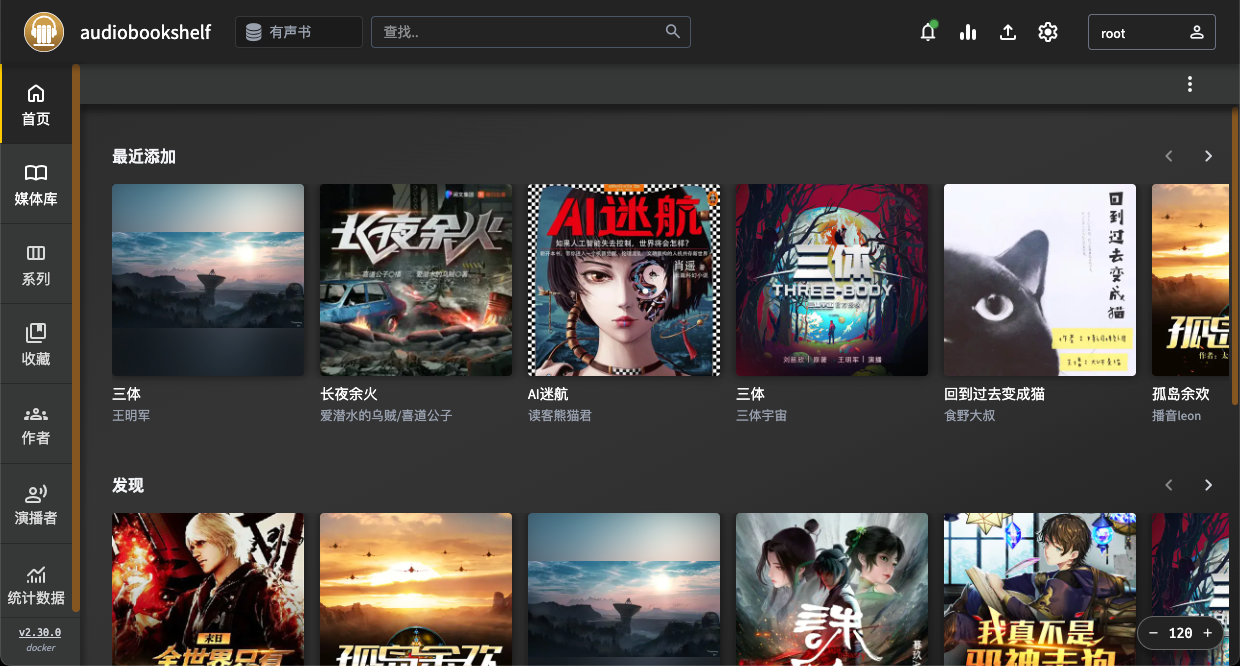
媒体库,按文件夹分类好的了
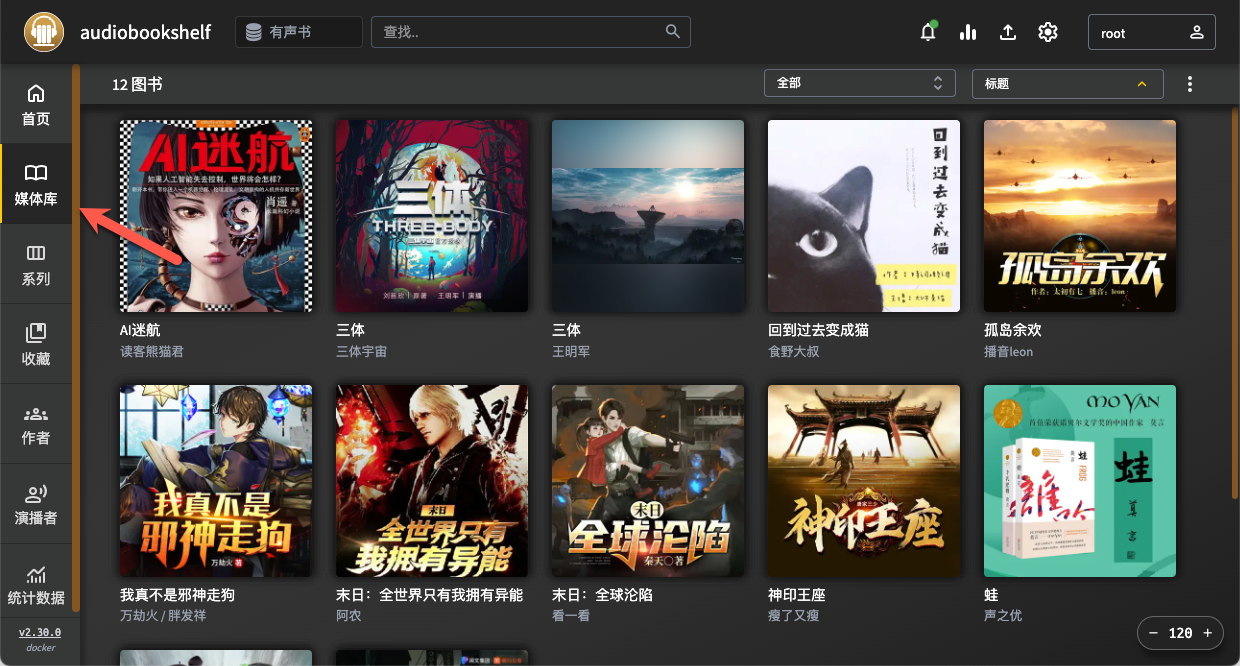
如果对封面信息不满意,点击图书右下角进行匹配(刮削)

直接用 Google Books 就能进行刮削(前提是网络没问题)
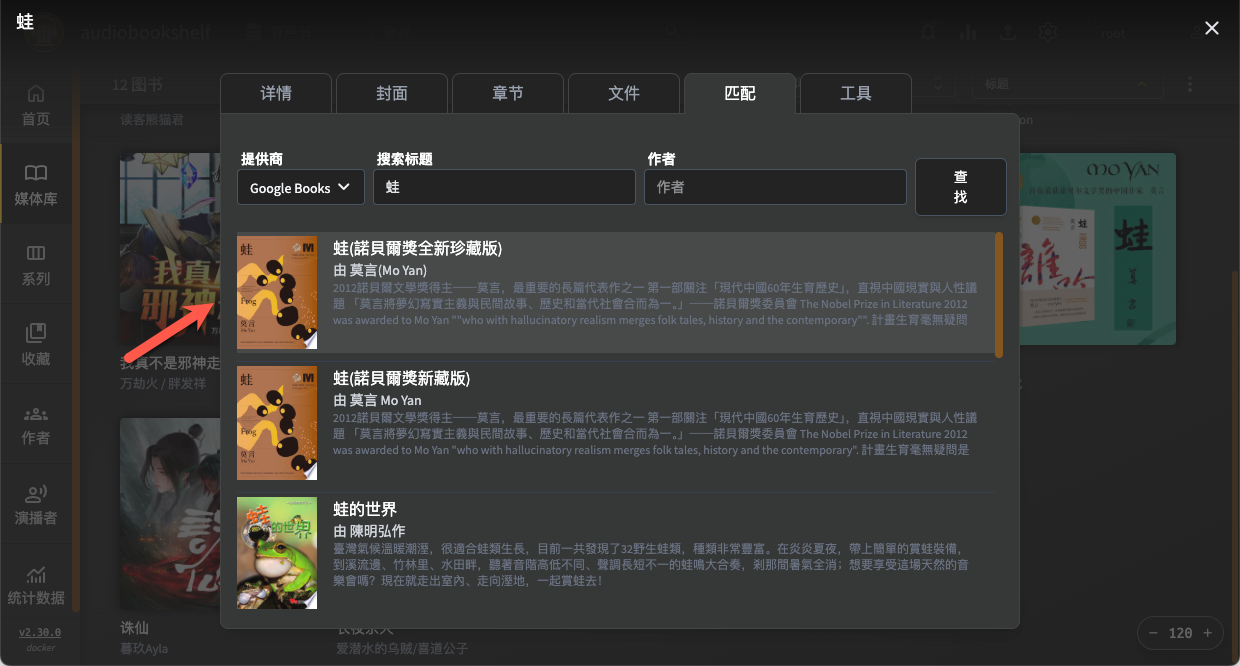
这样就都改好了
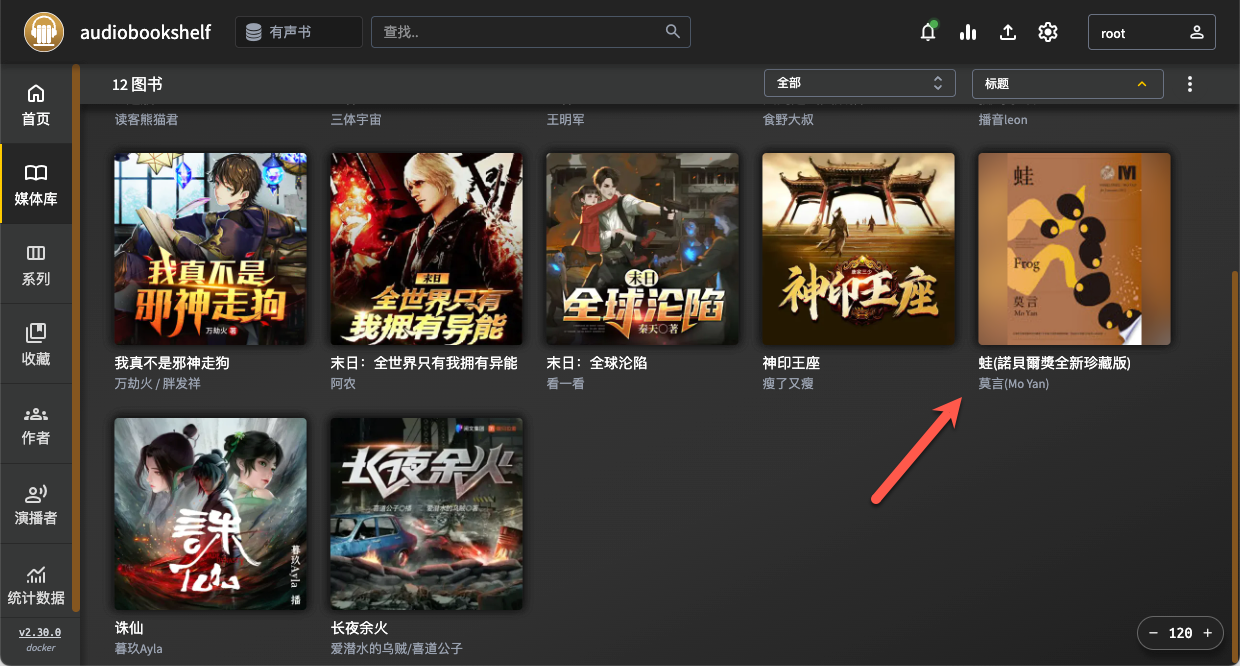
效果挺好的,封面图片和介绍信息都有
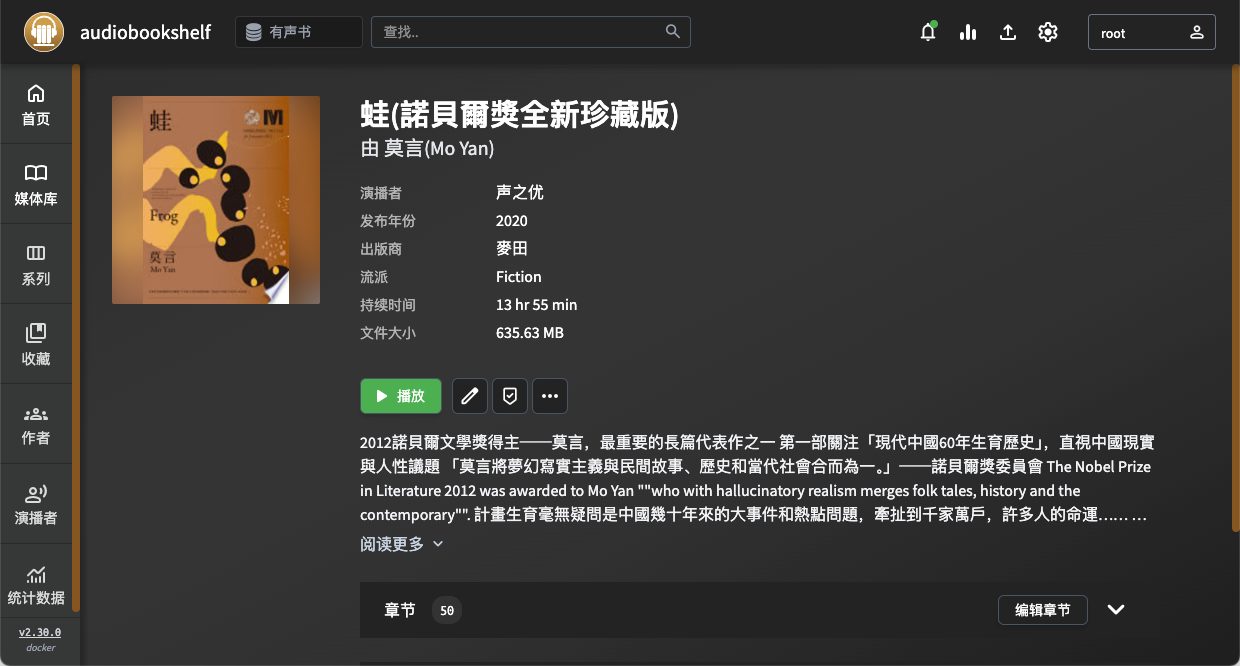
下面章节标题是根据音频文件名称显示的
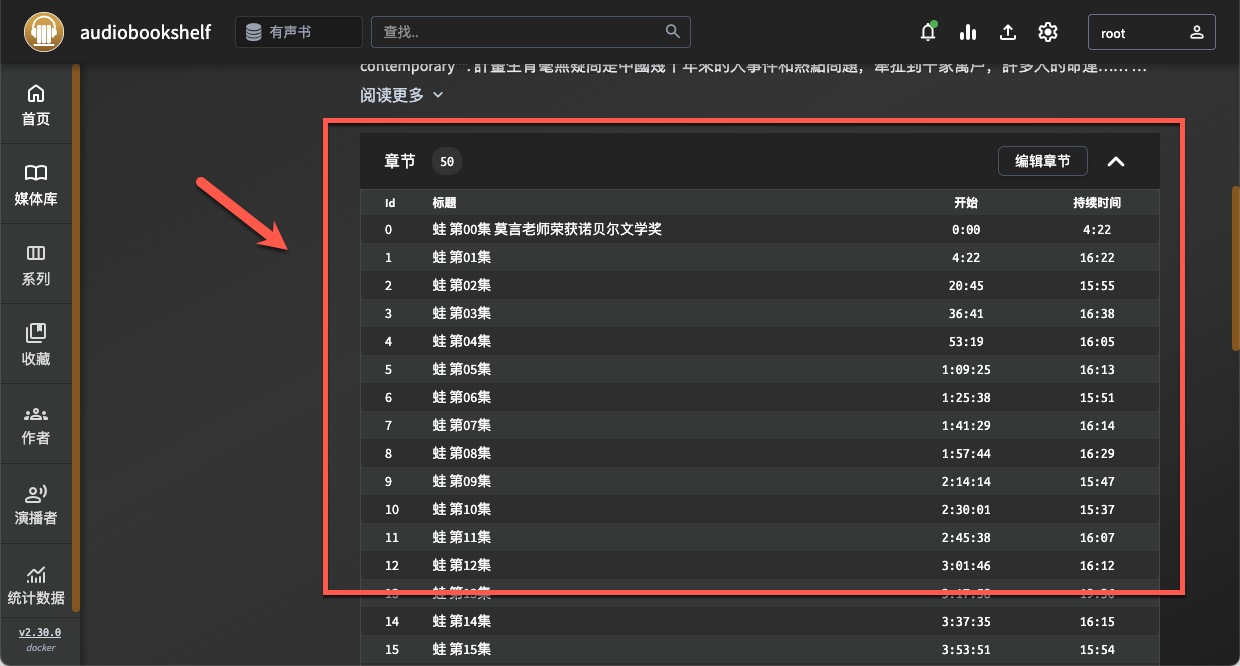
播放进度条很有特色,显示时长是整本书的,每一刻度就是一个章节
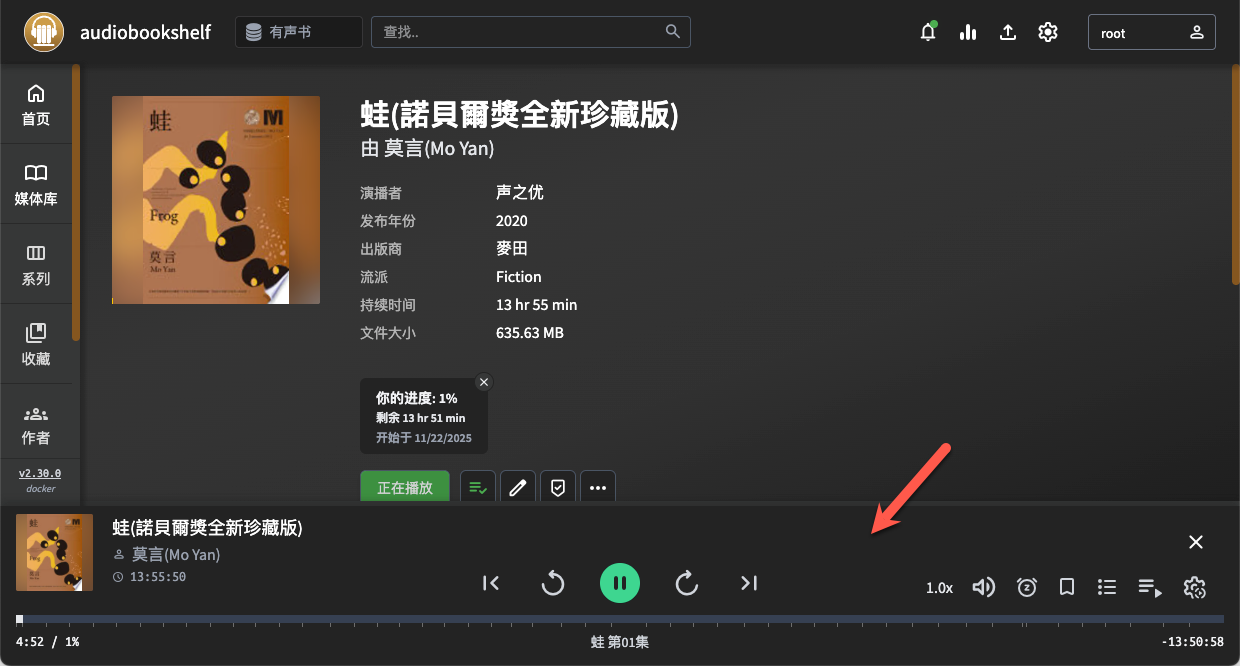
移动网页端也有适配,主要不用下载 APP 就可以使用
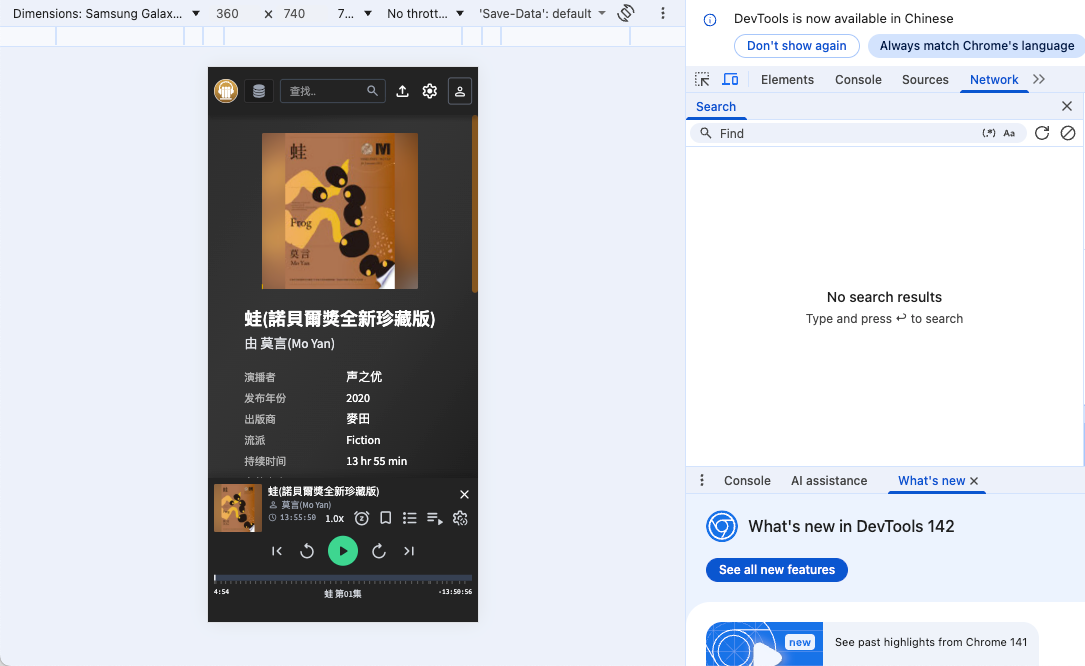
有需要客户端的可以在官网下载:https://audiobookshelf.org
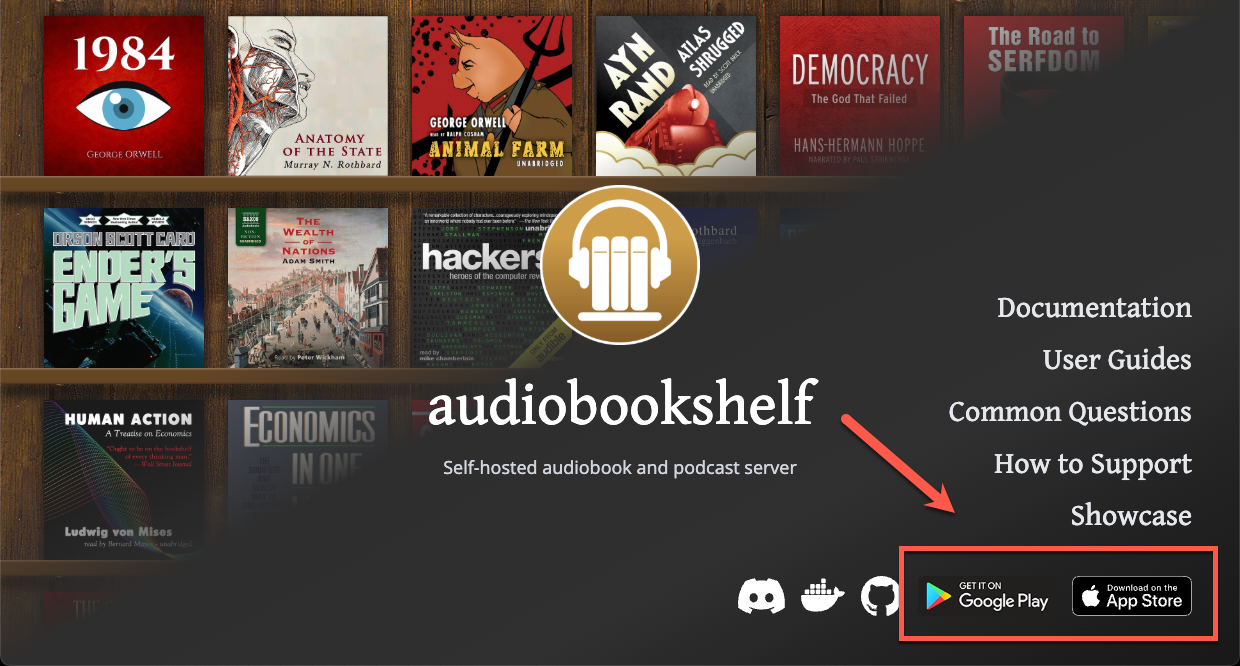
媒体库统计数据,能清晰直观看到当前服务器信息
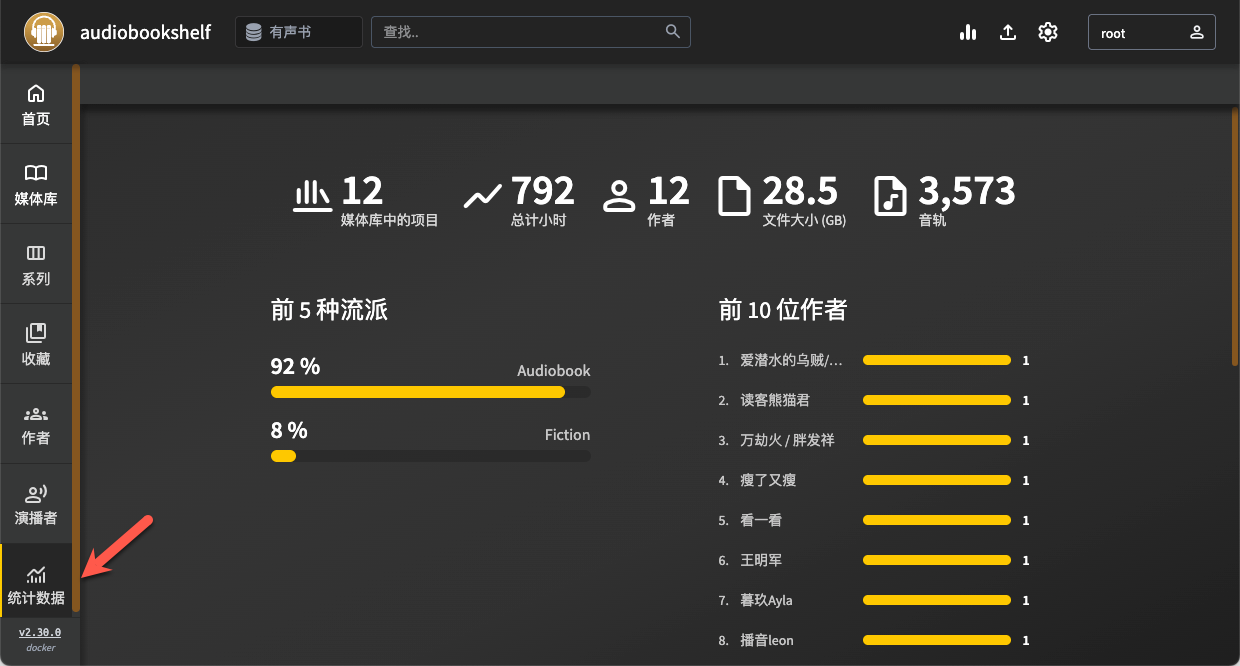
回到后台设置界面,简单说说需要注意的地方
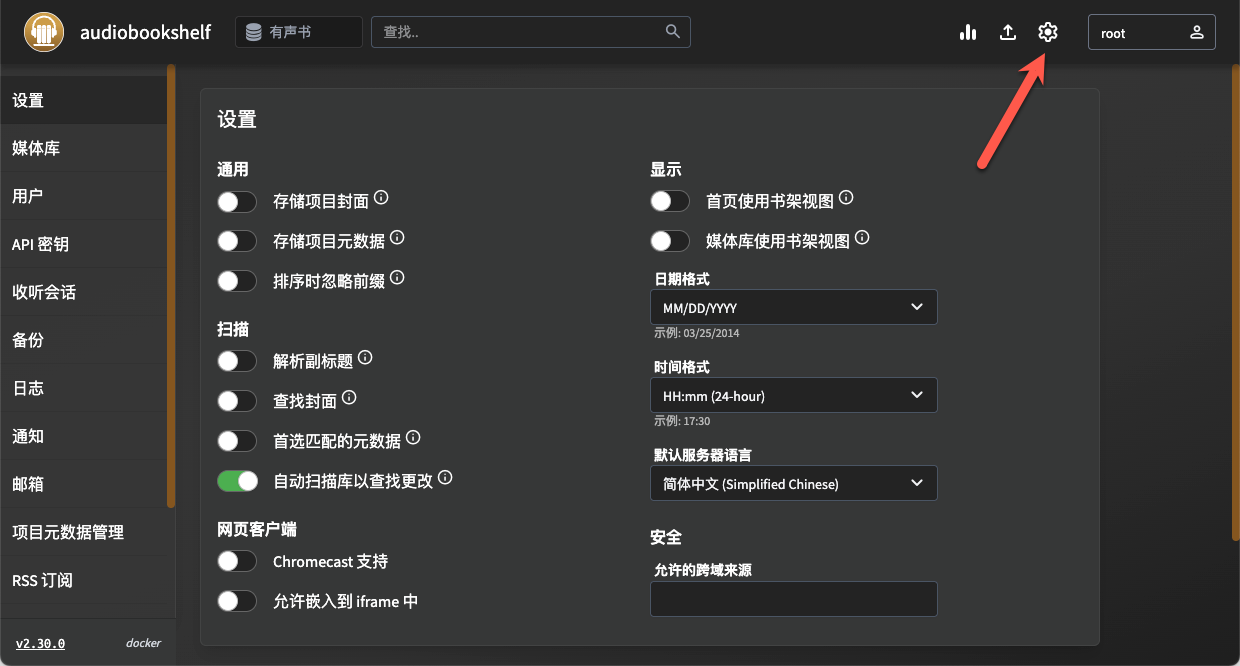
需要自己整理有声书元数据,先将这个打开再匹配刮削,元数据就会保存到当前音频的文件夹中
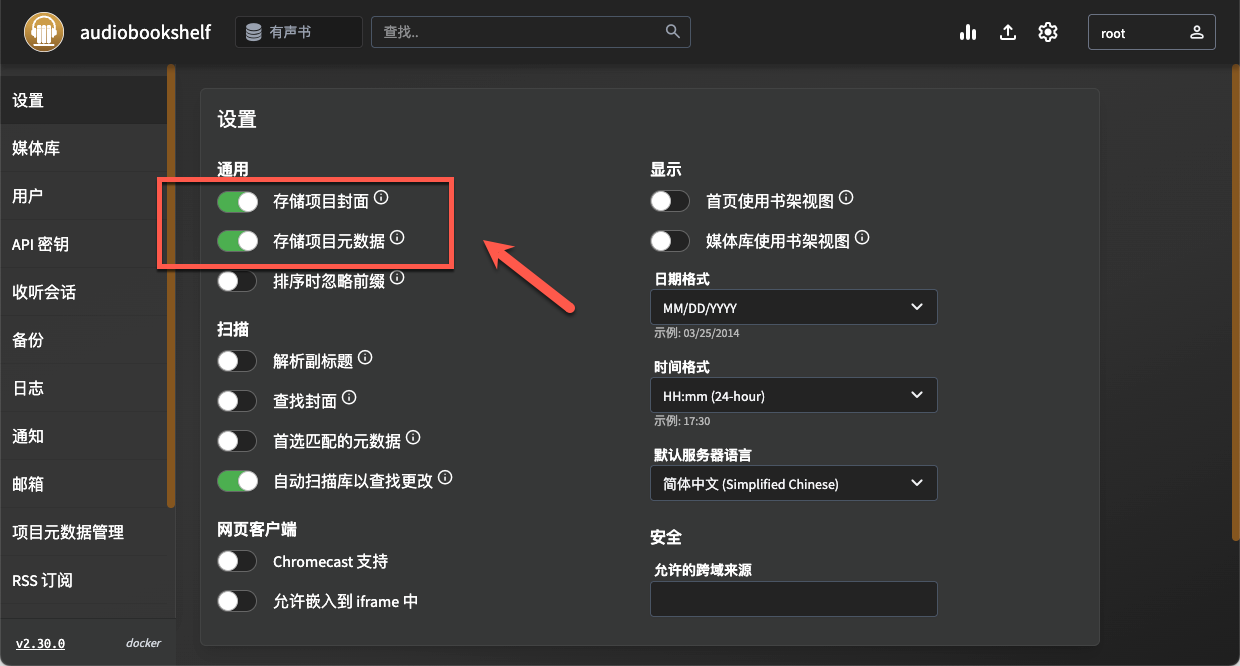
很多有声书是没有元数据的,可以启用扫描自动刮削
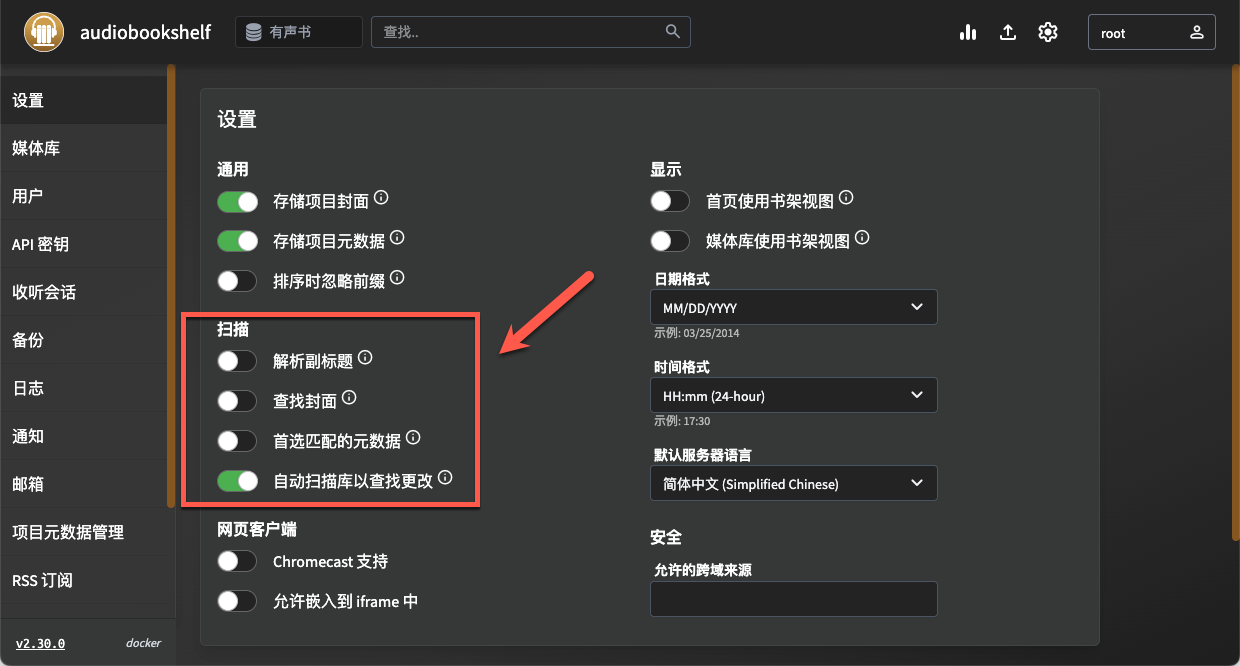
这里是视图显示,有需要的可以打开
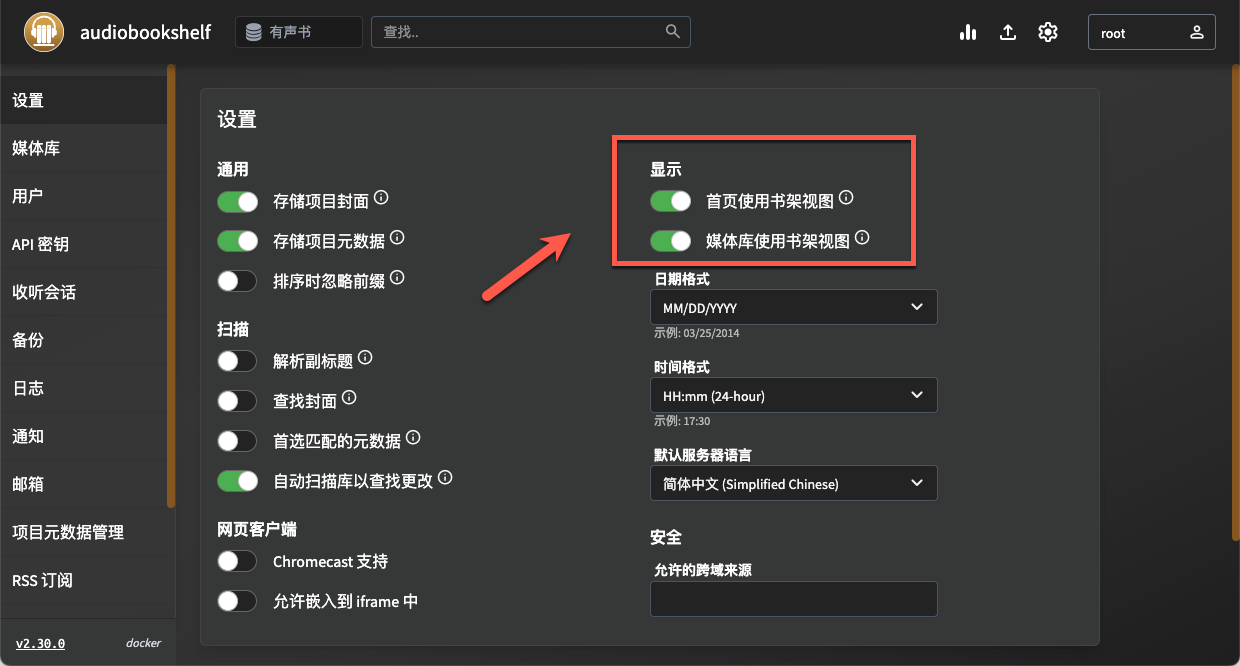
打开之后,界面就是书架的样子
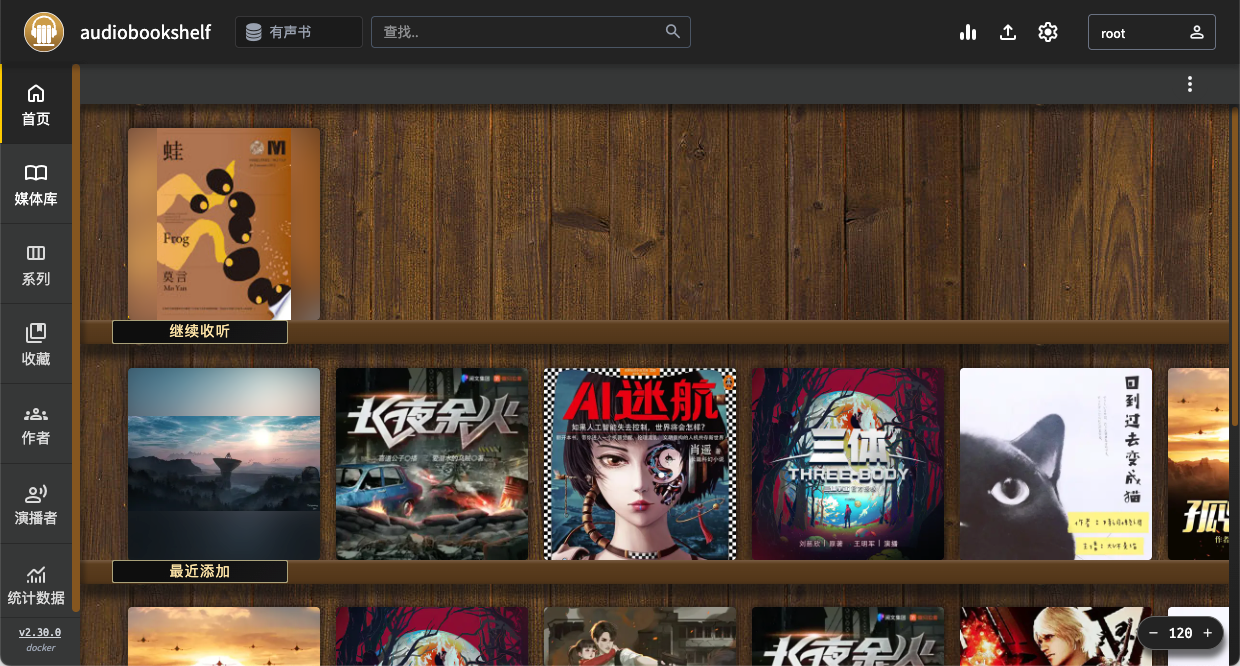
有用户管理功能,可以创建多个用户账号
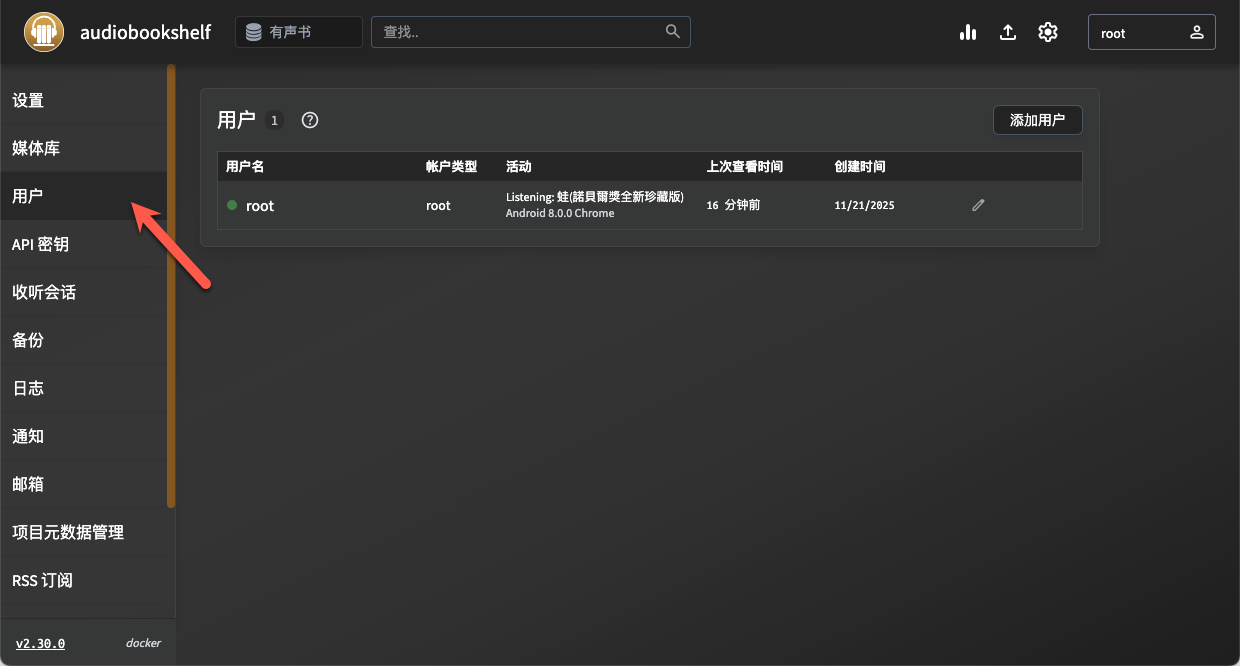
支持自动备份,有用但好像又没什么用
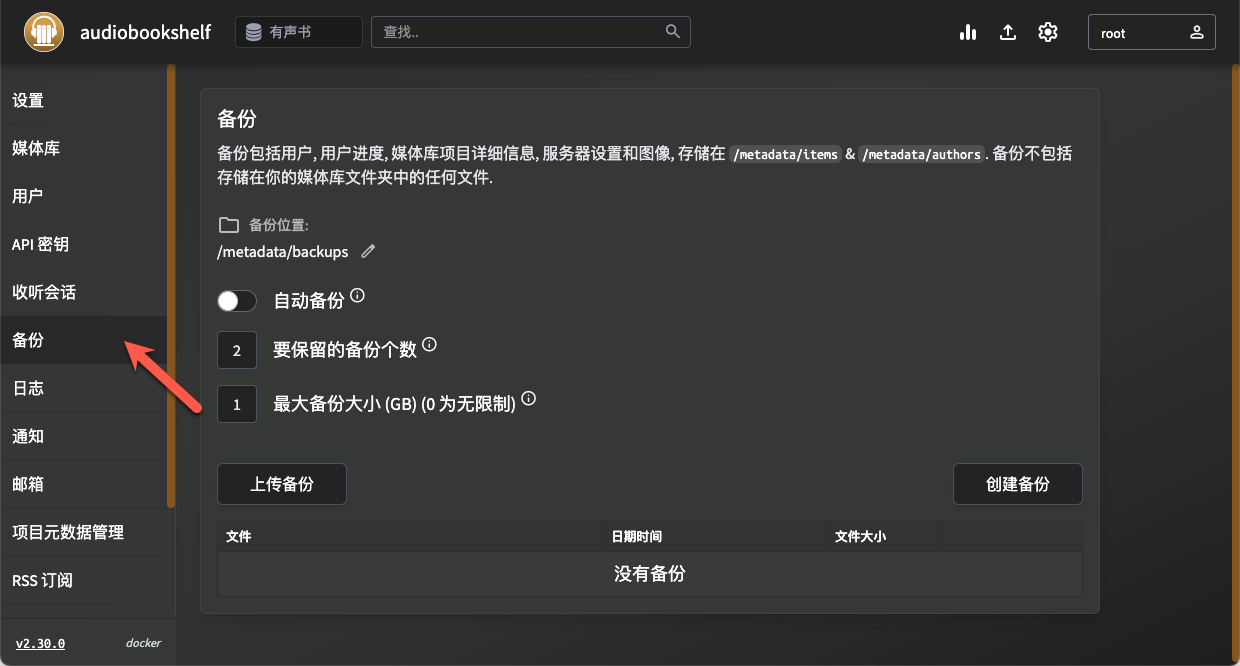
总结
可以说,Audiobookshelf 是目前用的人最多、体验最好的自托管有声书与播客服务器系统。它界面美观、功能全面,支持自动扫描刮削和多用户管理。部署也很简单,特别适合 NAS 用户或家庭媒体中心使用。
或许有人会问:有声书直接用音乐播放器不就行了?但实际用过就会发现,两者在使用体验和操作上有着很大区别,就像用普通播放器和用 Emby 音影媒体播放一样。
综合推荐:⭐⭐⭐⭐(开源免费,用的人多)
使用体验:⭐⭐⭐⭐(使用简单,功能全面)
部署难易:⭐⭐(简单)︎